Mündəricat
Excel iş vərəqlərində sıx verilənlər və mürəkkəb strukturlarla işləyərkən bəzən onu oxumaq çətinləşir. Bu nəticələrin qarşısını almaq üçün siz haşiyə əlavə edə bilərsiniz. Haşiyənin verilənlər toplusuna daxil edilməsi bizə hissələr arasında fərq qoymağa və xüsusi dataya diqqət yetirməyə kömək edə bilər. Üstəlik, iş vərəqini daha təmsil edir. Haşiyə hüceyrəni və ya hüceyrələr qrupunu əhatə edən xəttdir. Haşiyənizi daha cəlbedici etmək və vurğulamaq üçün haşiyənizi qalınlaşdıra bilərsiniz. Excel bizə qalın qutu haşiyələri əlavə etmək üçün funksiyalar təqdim edir. Bu yazıda Excel-də qalın qutu haşiyəsi əlavə etmək üçün bir neçə sadə və asan üsulları sizə nümayiş etdirəcəyik. Beləliklə, başlayaq.
Təcrübə İş Kitabını endirin
Aşağıdakı təcrübə iş kitabını endirin. Mövzunu daha aydın dərk etməyə kömək edəcək.
Thick Box Border.xlsx
Excel-də Sərhəd Qalınlığı Nədir?
Microsoft Excel-də defolt olaraq təyin edilmiş nazik xətt haşiyəsi var. Bu xətti daha qabarıq etmək üçün sərhəd xəttini qalınlaşdırmaq lazım ola bilər. Beləliklə, haşiyə qalınlığı dərin bir xətt daxil etmək və standart sərhəd xəttini silmək deməkdir. Sərhəd xəttini qalınlaşdırmağın bir neçə yolu var. Demək olar ki, hamısını əhatə etməyə çalışmışıq. Düşünürük ki, bu məqaləni oxuduqdan sonra siz haşiyə qalınlığını dəyişə bilərsiniz.
Qalın Qutu Haşiyəsi Excel əlavə etmək üçün 4 üsul
Excel-də bir neçə üsul var.qalın qutu haşiyəsi əlavə etmək üçün. Bütün hallarda, qalın bir qutu haşiyəsi əlavə etmək istədiyimiz kimi çıxış eyni qalır. Qalın qutu haşiyəsi əlavə etmək üçün 4 üsulu müzakirə etdik. Bunun üçün biz Tələbələr Departamenti üzrə Qiymətlər verilənlər toplusunu yaradırıq.
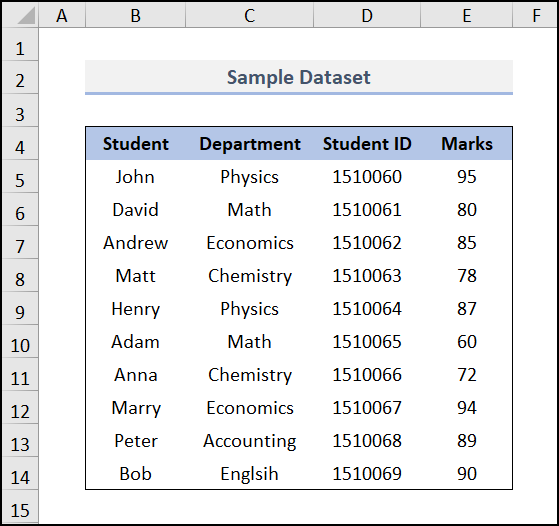
Qeyd edək ki, biz <9-dan istifadə etmişik>Microsoft 365 versiyası. İstənilən başqa versiyanı sizə uyğun olaraq istifadə edə bilərsiniz.
1. Qalın Xarici Sərhədləri Əlavə etmək üçün Hüceyrəni Formatlandıran Dialoq Qutunun istifadəsi
Əlavə etmək üçün Xananı Formatla dialoq qutusundan istifadə edə bilərsiniz. qalın haşiyələr. Bütün sərhədləri oradan fərdiləşdirmək olar. Nümunəmizdə verilənlər bazamızın xarici sərhədlərini qalınlaşdırırıq. İstədiyiniz hər hansı digər haşiyəni qalınlaşdıra bilərsiniz. Bunu etmək üçün aşağıdakı addımları yerinə yetirin.
📌 Addımlar:
- İlk olaraq, yerləşdirmək istədiyiniz bütün məlumat diapazonunu seçin. sərhədlər.
- İkincisi, Ev tab >> Şrift Ribbon Qrupu -dan Şrift Parametrləri oxu seçin.
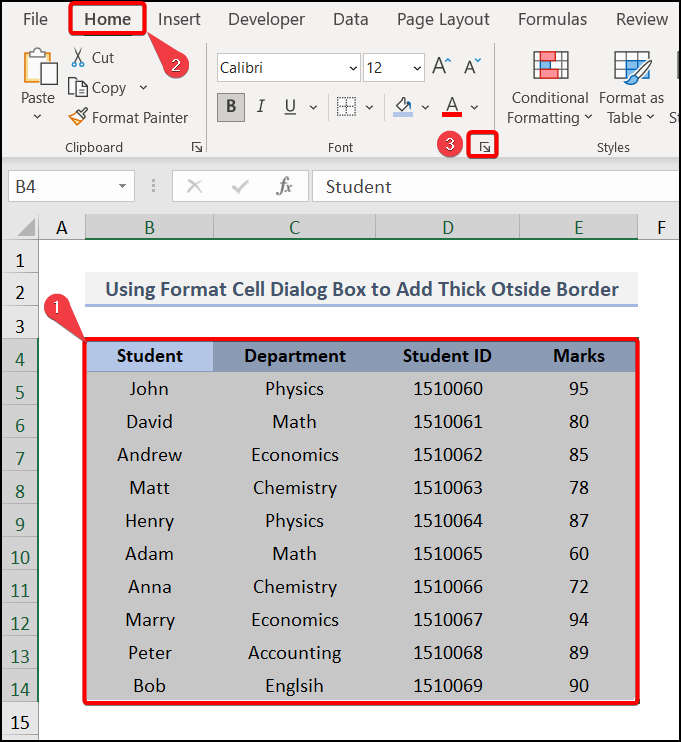
Qeyd : Siz Şrift Parametrləri açmaq üçün CTRL + SHIFT + F düymələrindən istifadə edə bilərsiniz.
- Xanaları Formatlaşdırın pop-out ilə dialoq qutusu .
- Sonra, Sərhəd >> qalın xətti seçin >> Xarici Sərhəd Konturunu seçin.
- Nəhayət, konturun düzgün olub-olmadığını yoxlayın və sonra OK düyməsini basın.
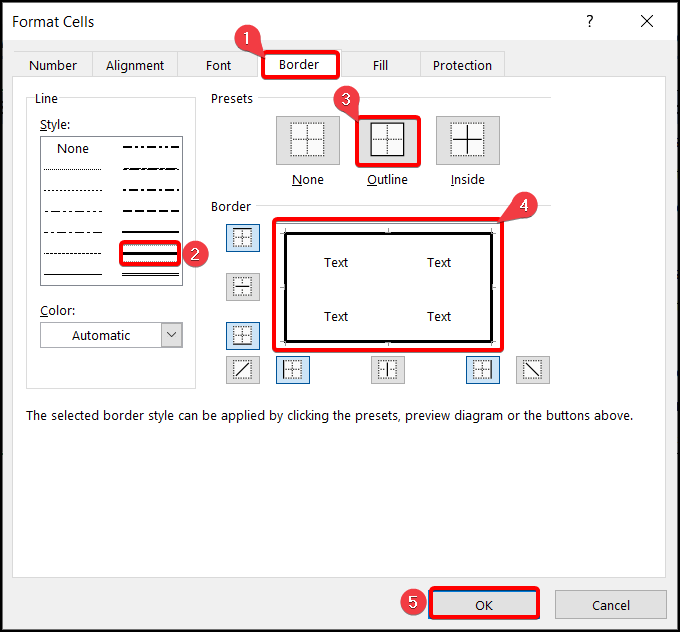
- Beləliklə, xarici hüceyrə sərhədləriniz snapshot kimi yaradılacaqaşağıda.
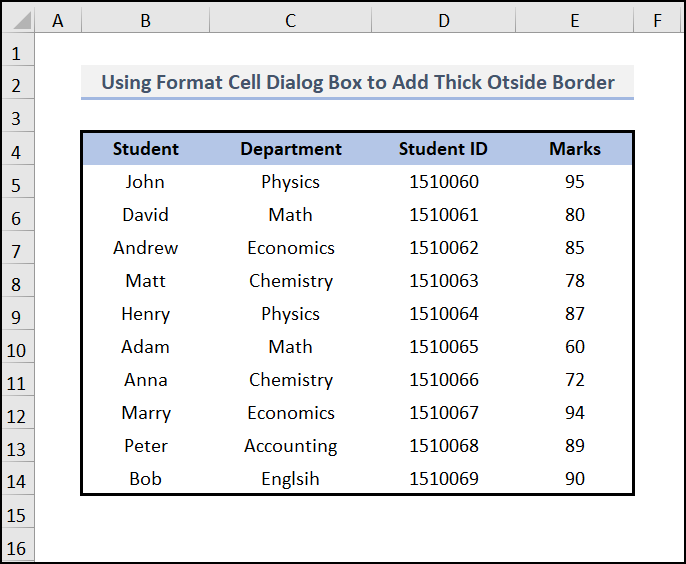
Ətraflı oxuyun: Excel-də Hüceyrə Sərhədlərini Daxili və Xaricdə Necə Əlavə etmək olar (5 Metod)
2. Qalın Alt Haşiyə əlavə etmək üçün Sərhədlər Düyməsindən İstifadə
Biz verilənlər bazamıza qalın haşiyə əlavə etmək üçün Ev nişanının altındakı daxili haşiyələr düyməsini istifadə edə bilərik. Sərhəd açılan menyusunda müxtəlif növ haşiyələr var, onların arasında biz verilənlər bazamızda Qalın Alt Sərhəd istifadə edirik. Bunu etmək üçün sadə addımları izləyin.
📌 Addımlar:
- İlk olaraq haşiyə qoymaq istədiyiniz xananı seçin. .
- İkincisi, Ev nişanına keçin >> Sərhəd açılan menyunu seçin >> Qalın Alt Sərhəd seçin.
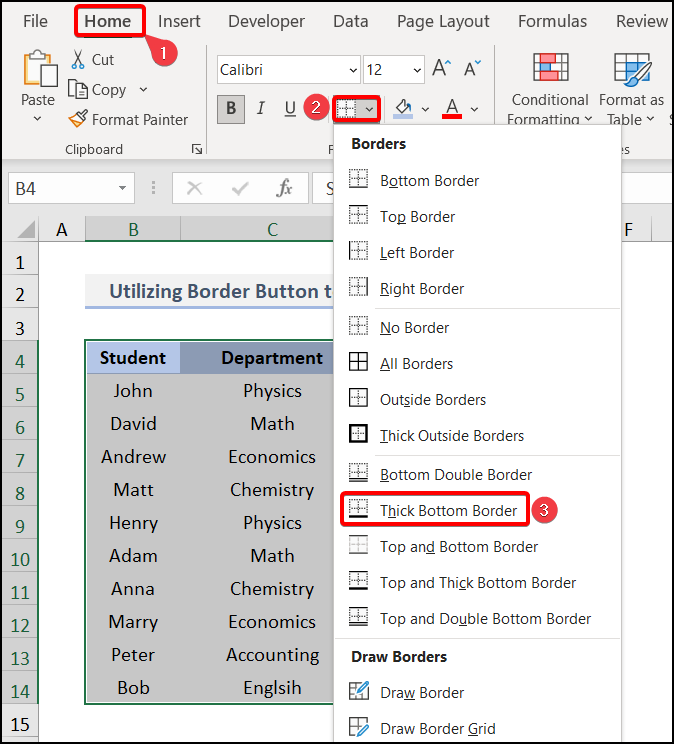
- Nəhayət, istədiyiniz nəticəni əldə edəcəksiniz.
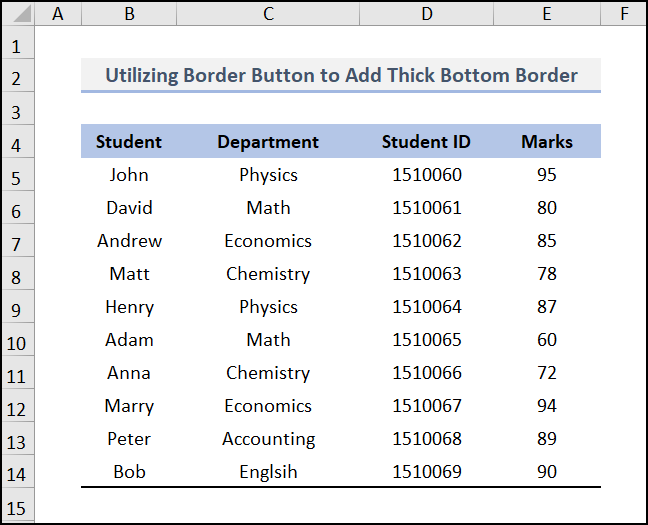
Ətraflı oxuyun: Excel-də Bütün Sərhədləri Necə Tətbiq etməli (4 Sürətli Metod)
Oxşar Oxumalar
- [Düzeltildi!] Cədvəl Haşiyəsi Çap İlkin Baxışda Göstərilmir (2 Həll)
- Excel-də Səhifə Sonunda Sərhədləri Necə Çap Etmək olar (2) Sürətli Metodlar)
- Excel-də Səhifə Haşiyəsini Sil (3 Metod)
- Excel-də Sərhədləri Necə Silmək (4 Sürətli Yol)
3. Üst və Qalın Aşağı Haşiyə əlavə etmək üçün Fərdi Sərhəd Stilindən istifadə
Siz Hüceyrə Üslubları əmri ilə haşiyəni öz seçiminizə uyğunlaşdıra bilərsiniz. Əvvəlcə fərdi sərhəd üslubu yaratmalı və sonra onu özünüzə tətbiq etməlisiniziş vərəqi. Bu proses olduqca rahatdır, çünki onu rəng və digər xüsusiyyətlərlə fərdiləşdirə bilərsiniz. Biz sizə daha yaxşı vizuallaşdırma üçün addımları nümayiş etdirdik.
📌 Addımlar:
- İlk olaraq Ev bölməsinə keçin. nişanı və Hüceyrə Üslubları seçin.
- Hüceyrə Üslubları altında Yeni Hüceyrə Stili seçin.
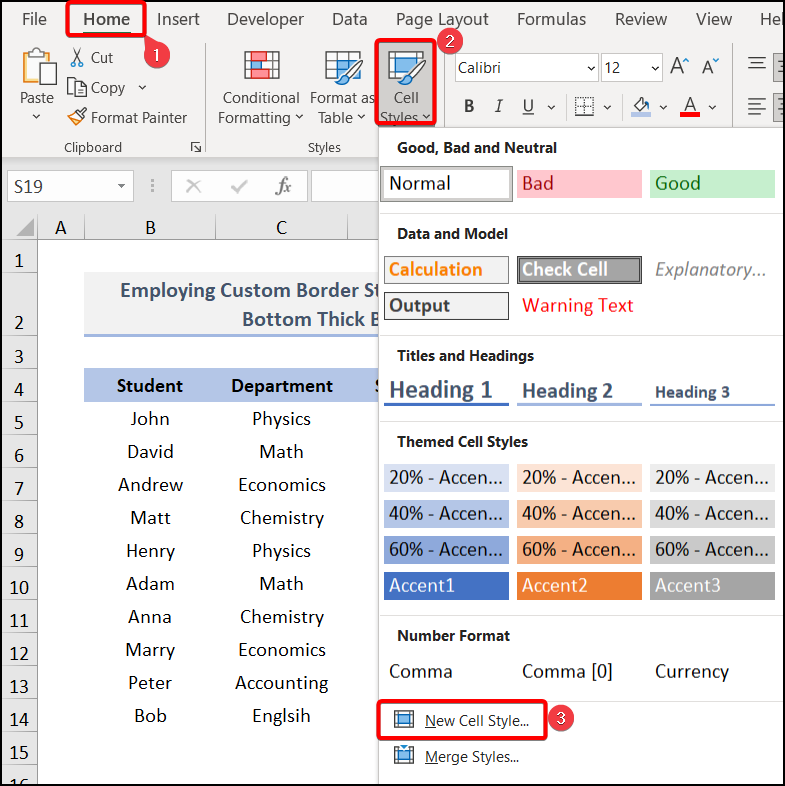
- Sonra oradan Style adlı dialoq sihirbazı görünəcək, Üslubun adı qutusunda ad yaradın. Üst və Aşağı Qalın Sərhəd və sonra Format üzərinə klikləyin.
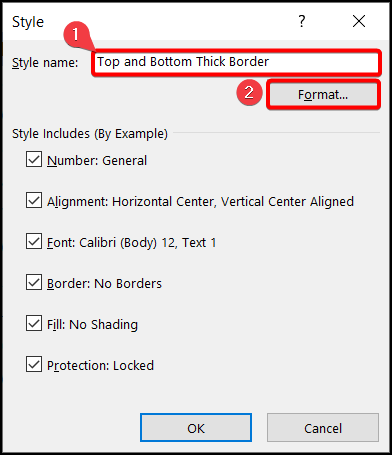
- Başqa Format Cells dialoq qutusu görünəcək. Sərhəd seçimindən Qalın Sərhəd >> haşiyəni fərdiləşdirmək üçün Rəng seçin >> yuxarı və aşağı haşiyəni ayrı-ayrılıqda seçin və OK düyməsini basın.
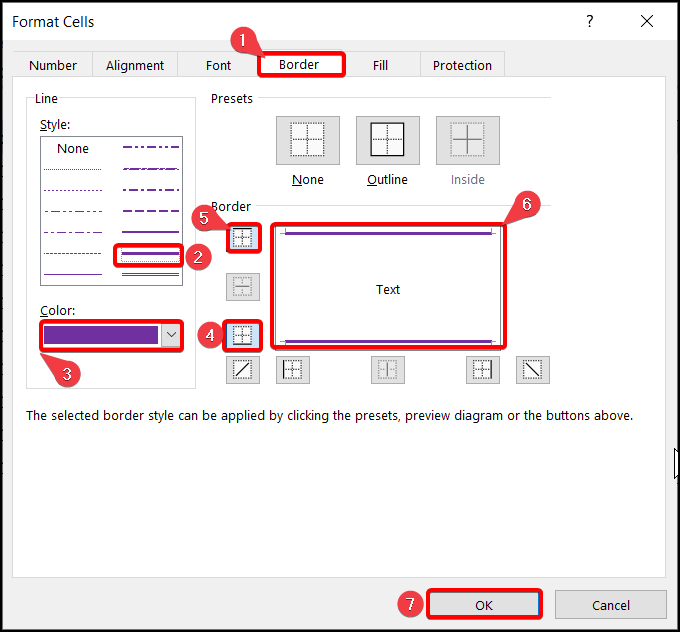
- Yenə də Stil qutusu görünəcək. İndi OK üzərinə klikləyin.
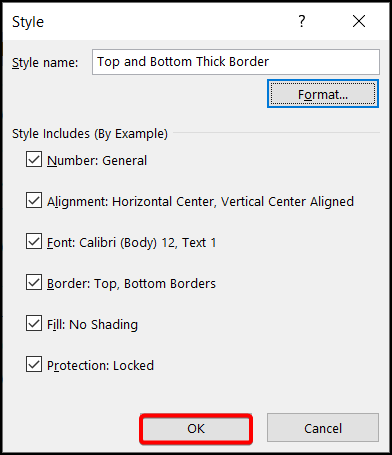
- Bu formatı tətbiq etmək üçün bütün məlumat diapazonunu seçin və Ev bölməsinə keçin. nişanı >> Hüceyrə Üslubları >> sonra Xüsusi bölməsinin altında Üst və Alt Qalın Sərhəd üzərinə klikləyin.
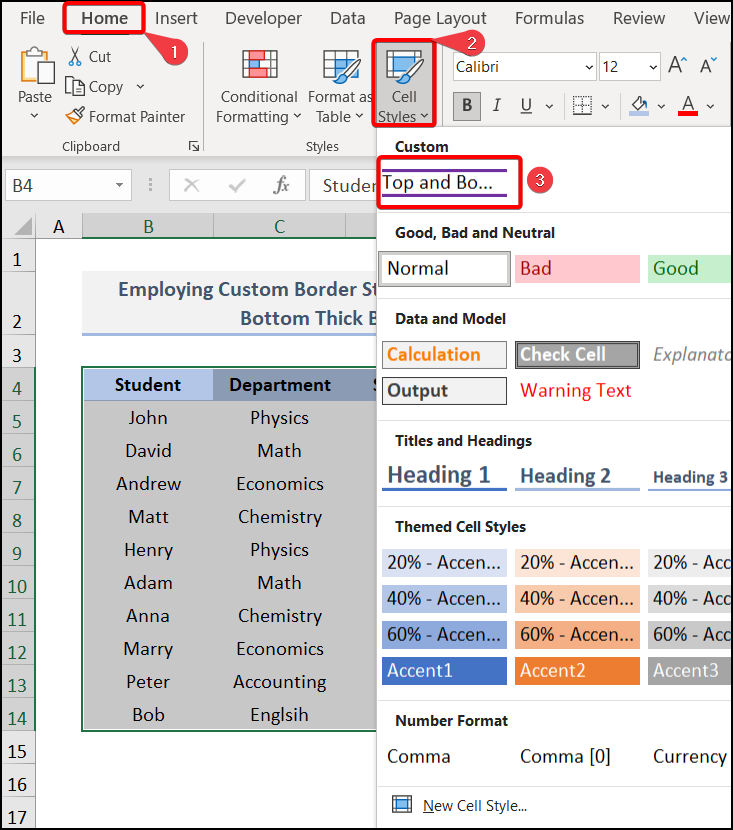
- Nəhayət, siz Aşağıdakı şəkildəki kimi bütün üst və alt haşiyələri əldə edəcək.
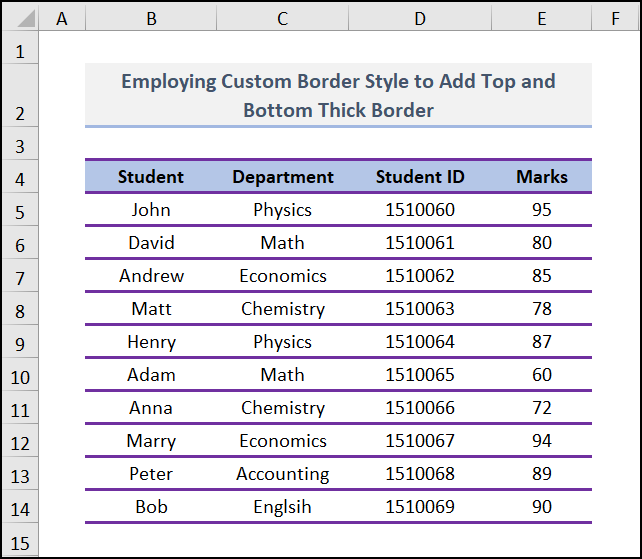
Ətraflı oxuyun: Sərhəd Rəngini Necə Dəyişdirmək olar Excel (3 Uyğun Yol)
4. Klaviatura Qısayolunun Tətbiqi
Klaviaturadan istifadəqısayol, verilənlər bazanızın sərhədini qalınlaşdıra bilərsiniz. Bütün üsullar arasında asan və vaxta qənaət edir. Bu, vaxtınıza qənaət etsə də, bütün sərhəd seçimlərindən istifadə edə bilməzsiniz. Siz həmçinin onu fərdiləşdirə bilməzsiniz.
📌 Addımlar:
- Beləliklə, kənar qalın haşiyə tətbiq etmək üçün sadəcə düyməsini sıxın. ALT + H + B + T . O, aşağıdakı şəkildəki kimi haşiyə yaradacaq.
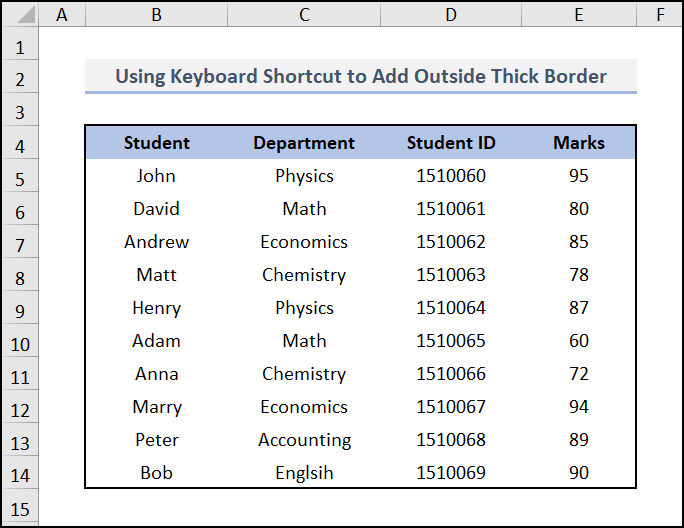
Eyni şəkildə, siz ALT + H + istifadə edə bilərsiniz. qalın alt haşiyə üçün B + H . Bundan əlavə, yuxarı və qalın alt haşiyələri əlavə etmək üçün ALT + H + B + C düymələrini basın.
Daha ətraflı: Excel-də Hüceyrə Sərhədlərini Necə Əlavə etmək və ya Silmək olar
Təcrübə Bölməsi
Sağ tərəfdəki hər vərəqdə təcrübə bölməsi təqdim etdik. təcrübəniz üçün. Lütfən, bunu özünüz edin.
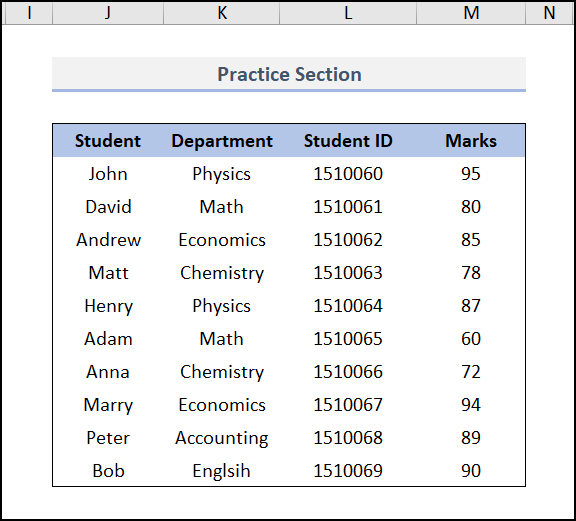
Nəticə
Bugünkü sessiya haqqındadır. Excel-də qalın qutu haşiyəsi əlavə etmək üçün bəzi asan üsullar bunlardır. Hər hansı bir sualınız və ya təklifiniz varsa, şərh bölməsində bizə bildirin. Daha yaxşı başa düşmək üçün təcrübə vərəqini yükləyin. Müxtəlif növ Excel üsullarını öyrənmək üçün bir pəncərədən Excel həlli təminatçısı olan Exceldemy vebsaytımıza daxil olun. Bu məqaləni oxumaqda səbr etdiyiniz üçün təşəkkür edirik.

